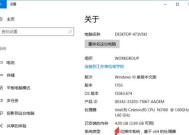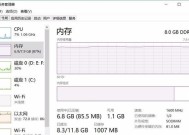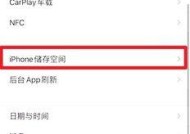笔记本外接电脑内存的设置方法是什么?
- 数码技巧
- 2025-03-31
- 19
- 更新:2025-03-17 12:49:05
在数字时代,笔记本电脑已成为我们工作和生活的重要工具。随着我们对笔记本电脑处理能力需求的不断增长,外接内存(又称扩展内存)成为一种提高性能的有效手段。如何为您的笔记本电脑设置外接内存呢?本文将为您提供详尽的步骤和实用技巧,确保您能够顺利地完成内存扩展,从而提升笔记本的性能。
打开笔记本电脑后盖或底板
在开始之前,请确保笔记本电脑已经完全关机,并从电源适配器上拔下。同时,请取下电池(如果您的笔记本电池是可拆卸的话)。为防止静电的干扰,请触摸金属物体释放静电,或佩戴防静电手环。
关键提示:不同型号的笔记本电脑拆卸方式各异。许多现代笔记本都设计为紧凑结构,需要专业工具才能拆开。请确认您的笔记本电脑型号,并根据官方说明或专业拆解指南进行拆解。

检查内存插槽和现有内存
拆开笔记本后,找到内存插槽。通常情况下,内存插槽被金属屏蔽罩覆盖,在此之前可能还需要拆卸若干螺丝。拆开屏蔽罩后,您会看到一个或多个内存插槽。
注意现有内存条的位置,以及它们是单面还是双面安装。这样在安装新内存条时,可以保持负载平衡。
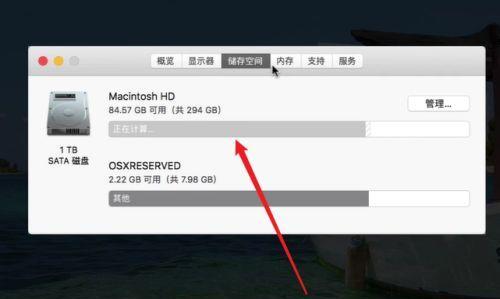
选择合适的内存条
购买内存条时,请确保选择与您笔记本兼容的类型。检查笔记本的规格说明,了解支持的内存类型(例如DDR3或DDR4),以及支持的最大内存容量和频率。购买时还应注意内存条的电压是否匹配。
小贴士:当前市场上的内存条品牌众多,建议选择主流品牌以确保质量稳定性和售后服务。
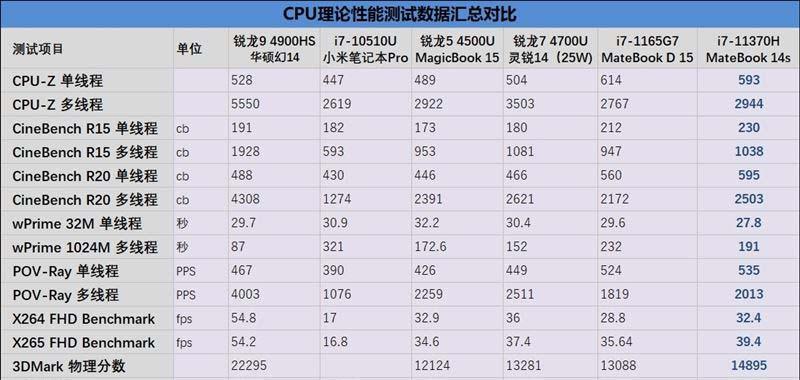
安装新的内存条
在确认所有条件之后,开始安装新的内存条:
1.将内存条上的防尘片拨到一边,露出金属触点。
2.将内存条倾斜约30度角插入内存插槽,确保内存条的一侧定位卡扣对准插槽上的定位缺口。
3.轻轻按压内存条直至听到咔哒声,这表明内存条已经锁定到位。
注意:不要使用蛮力,以免损坏内存条或主板插槽。
完成设置并测试
安装完成后,重新安装后盖和底板以及所有螺丝。连接电池和电源适配器,然后启动笔记本电脑。
启动时进入BIOS(通常在启动过程中按F2、Delete或其他功能键)。在BIOS界面检查新内存是否被正确识别。若显示内存容量增加,则表示设置成功。
实践技巧:如果您在BIOS中没有看到新内存的信息,可能是因为安装不正确,或内存与笔记本不兼容。根据BIOS提示进行必要的调整,或重新检查安装过程。
常见问题解答
问:外接内存会损坏笔记本吗?
答:在购买与笔记本兼容的内存条、按照正确方法操作的前提下,外接内存不会损坏您的笔记本。但是如果操作不当,可能损坏电脑硬件。
问:如何知道我的笔记本是否支持更多的内存?
答:查阅笔记本的官方规格说明书或者咨询制造商,通常能够提供是否可升级以及可支持的最大内存容量等信息。
问:升级内存能提高多少性能?
答:增加内存可以提高多任务处理能力,改善大型应用和游戏的运行速度。性能提升的程度取决于新旧内存之间的容量差异和频率提升。
问:笔记本电脑支持不同大小的内存条混合使用吗?
答:大部分现代笔记本都支持不同大小的内存条混合使用,但建议使用相同规格的内存条以保持系统的稳定性。
结语
综上所述,为笔记本电脑设置外接内存虽然需要一定技巧,但只要按照正确的步骤操作,并选择合适的内存条,就可以有效地扩展您的笔记本性能。若您对某些步骤不确定或担心损坏设备,建议寻求专业技术人员的帮助。希望本文能够帮助您顺利完成内存升级之旅,享受到更流畅的计算体验。